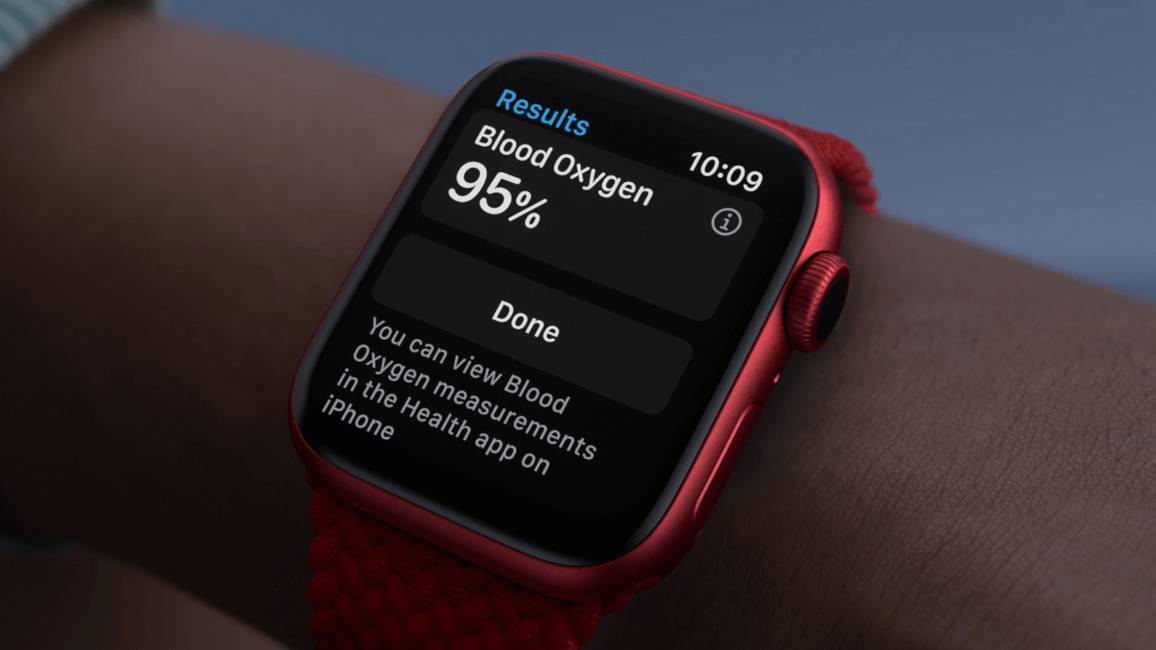
Sotib olgandan keyin Apple Watch Series 1, Series 2, Series 3 va Series 4 ni qanday sozlash mumkin: ko’rsatmalar haqida malumot
Después de comprar tu reloj inteligente de Apple, tienes que realizar el procedimiento de configuración inicial, que tarda entre 10 y 30 minutos dependiendo de la cantidad de contenido que descargues en tu dispositivo. A continuación se ofrecen instrucciones paso a paso que explican cómo configurar el Apple Watch.
Para configurar el Apple Watch (cualquier versión), necesitas tener un iPhone 5 o un teléfono móvil de Apple más reciente con iOS 10 o más reciente instalado. Puedes conocer la versión del firmware de tu iPhone accediendo a la aplicación ri y más allá del camino. Asosiy → Ushbu qurilma haqida. → Versión.
Eslatma: El orden y la lista de ajustes que se ofrecen al configurar el Apple Watch pueden variar según el modelo (generación) del dispositivo.
La mayor parte de la configuración del Apple Watch se realiza en el iPhone.
MAVZU HAQIDA: Apple Watch seriyasining 4, 3, 2 va 1 seriyali suvga chidamliligi: siz suzishingiz mumkin va siz bilishingiz kerak bo’lgan narsalar.
Cómo configurar el Apple Watch: instrucciones
Encenderlo, configurar el idioma y la región
1. En el reloj, pulse (mantenga pulsado) el botón lateral hasta que aparezca el logotipo de Apple. La primera puesta en marcha puede durar aproximadamente un minuto.
2. Después de encenderlo, aparecerá una pantalla en la que se te indica que coloques el Apple Watch junto a tu iPhone.
3. En el menú que aparece, seleccione primero el idioma y luego la región.
Mavzu bo’yicha: Apple Watch modelini tashqi ko’rinishi yoki seriya raqami bo’yicha qanday tanib olish mumkin.
Emparejar un Apple Watch con un iPhone
4. La siguiente pantalla le pedirá que empareje (configure la sincronización) con su iPhone. Pulse el botón «.Pareja»..
5. Comprueba que el Bluetooth está activado en el iPhone.
6. En el iPhone, inicie la aplicación Watch y, a continuación, pulse Crea un par.a continuación, apunte la cámara del teléfono móvil hacia el reloj (alinee el visor que aparece con el reloj), o seleccione el ajuste manualmente.
7. Si selecciona el emparejamiento manual, en el reloj aparecerá un número de seis dígitos que deberá introducir en el iPhone.
8. Los botones aparecerán en el iPhone: Zaxira nusxadan tiklang (si ha sincronizado previamente su iPhone con el Apple Watch) y Configurar como un nuevo Apple Watch. Seleccione la opción deseada para seguir configurando el reloj inteligente.
9. La siguiente pantalla le pide que seleccione la mano en la que llevará el Apple Watch.
10. Tugmani bosing qabul En la esquina inferior derecha para aceptar el Términos y condiciones de Apple.
MAVZU HAQIDA: Comparación de la velocidad del Apple Watch Series 4, Series 3, Series 2 y Series 1.
Introducir el ID de Apple y configurar la seguridad
11. Introduce la contraseña del ID de Apple (que utilizas en la sección de iCloud en el iPhone) o sáltate este paso.
12. Especifica si quieres hacer un seguimiento de tus rutas de entrenamiento.
13. Selecciona si quieres compartir el análisis de los datos de uso del reloj con Apple para mejorar los productos y servicios.
14. bosing Okdavom etish Umumiy sozlash.
15. Añadir o no crear un código de acceso. Al seleccionar una opción Añadir código de acceso.En la pantalla del Apple Watch tendrá que introducir la combinación de números deseada.
16. Responde a la pregunta que aparece en la pantalla del reloj: «Quieres desbloquear el Apple Watch desde un iPhone».. Si activas este modo, cuando desbloqueas tu iPhone, el Apple Watch también se desbloquea si está en tu mano en ese momento. Lo hemos descrito con más detalle en este artículo.
MAVZU HAQIDA: Cómo funciona el mecanismo que expulsa la humedad del altavoz del Apple Watch (vídeo).
Configuración de la función Corazón Sano
17. Configurar las notificaciones de ritmo cardíaco irregular. El Apple Watch permite notificar al usuario la sospecha de arritmia.
MAVZU HAQIDA: Nima uchun Apple Watch 3 seriyasini 4-seriyadan yaxshiroq sotib olish kerak: eng yaxshi 5 sabab.
Faoliyat sozlamalari
18. Konfiguratsiya faoliyat (puede omitir este paso y configurarlo más tarde). El programa de actividades le ayuda a llevar un estilo de vida más saludable animándole a sentarse menos, moverse más y hacer ejercicio a diario.
19. Especifique Objetivo de movilidad diaria. Establezca la cantidad diaria de calorías para el objetivo de movilidad en función de su nivel real o deseado de actividad física. Cuando haya terminado, pulse la tecla Establecer un objetivo de movilidad.
MAVZU HAQIDA: Agar Apple iPhone-ni qorong’ida yo’qolib qolsa, uni qanday topish uchun Apple Watch-dan qanday foydalanish kerak.
Cómo configurar Apple Pay y la función SOS
20. Configurar Apple Pay. Añade una tarjeta de crédito, débito o descuento para que sea fácil y seguro pagar directamente desde tu Watch con Apple Pay.
21. Preparar Favqulodda qo’ng’iroq — SOStugmachasini bosish Qo’shimcha ma’lumot. Puedes tocar y seguir manteniendo el botón lateral para llamar a los servicios de emergencia desde tu Apple Watch si está conectado a tu iPhone. También puedes seleccionar los contactos de emergencia que serán notificados cuando utilices el botón «Llamada de emergencia – SOS».añadiéndolos a su historial médico en la aplicación Salud de su iPhone.
MAVZUDA: IPhone yordamida xaritadagi nuqtalar koordinatalari: qanday topish va bo’lishish.
Sincronización de programas
22. En la pantalla Ajuste de los programas disponibles Se le pedirá que instale automáticamente en su Apple Watch las aplicaciones que están actualmente instaladas en su iPhone (por supuesto, si hay soporte de Apple Watch para ellas).
23. Una vez que hayas completado los pasos anteriores, el Apple Watch comenzará a sincronizarse. Esto puede llevar varios minutos. Puedes controlar el progreso de la sincronización mediante un gráfico circular en la pantalla del reloj. Además, durante la sincronización, aparecerán en el Reloj animaciones tutoriales básicas para ayudar a dominar el Reloj.
Ten en cuenta que el iPhone debe estar cerca del Watch durante la sincronización. Cuando haya terminado, oirá un pitido y sentirá una ligera ondulación en el Apple Watch.
Pulse la rueda de la corona digital para completar la configuración del reloj.
Los ajustes del Apple Watch se realizan en la aplicación Watch del iPhone.
Qanday qilib?, Texnologiyalar
Series 2, Series 3 va Series 4 ni qanday sozlash mumkin: ko’rsatmalar, Sotib olgandan keyin Apple Watch Series 1